标题
Bootstrap和普通的HTML页面一样,定义标题都是使用标签<h1>到<h6>,只不过Bootstrap覆盖了其默认的样式,使用其在所有浏览器下显示的效果一样,具体定义的规则可以如下表所示:
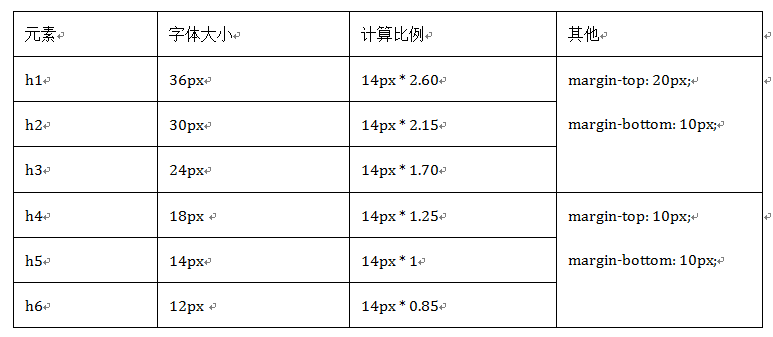
通过比较可以发现,Bootstrap标题样式进行了以下显著的优化重置:
- 重新设置了margin-top和margin-bottom的值, h1~h3重置后的值都是20px;h4~h6重置后的值都是10px。
- 所有标题的行高都是1.1(也就是font-size的1.1倍),而且文本颜色和字体都继承父元素的颜色和字体。
- 固定不同级别标题字体大小,h1=36px,h2=30px,h3=24px,h4=18px,h5=14px和h6=12px。
标题的具体运用非常简单,和我们平时运用是一样的,使用<h1>~<h6>标签,分别表示标题一至标题六,h 后面的数字越大,表示级别越小,文本也越小。
在Bootstrap中为了让非标题元素和标题使用相同的样式,还特意定义了.h1~.h6六个类名。
使用方法如下所示:
<h1>这是我的第一个BootStrap标题</h1>
<div class="h1">这是我的第一个BootStrap标题</div>除此之外,我们在Web的制作中,常常会碰到在一个标题后面紧跟着一行小的副标题。在Bootstrap中它也考虑了这种排版效果,使用了<small>标签来制作副标题。这个副标题具有其自己的一些独特样式:
- 行高都是1,而且font-weight设置了normal变成了常规效果(不加粗),同时颜色被设置为灰色(#999)。
- 由于
<small>内的文本字体在h1~h3内,其大小都设置为当前字号的65%;而在h4~h6内的字号都设置为当前字号的75%;
详细代码请参阅bootstrap.css文件中第407行~第443行。
使用方法如下所示:
<h1>孤儿院无私奉献30年<small>一曲人性的赞歌</small></h1>段落
段落是排版中另一个重要元素之一。在Bootstrap中为文本设置了一个全局的文本样式(这里所说的文本是指正文文本):
1、全局文本字号为14px(font-size)。
2、行高为1.42857143(line-height),大约是20px(大家看到一串的小数或许会有疑惑,其实他是通过LESS编译器计算出来的,当然Sass也有这样的功能)。
3、颜色为深灰色(#333);
4、字体为”Helvetica Neue”, Helvetica, Arial, sans-serif;(font-family),或许这样的字体对我们中文并不太合适,但在实际项目中,大家可以根据自己的需求进行重置,在此我们不做过多阐述,我们回到这里。该设置都定义在<body>元素上,由于这几个属性都是继承属性,所以Web页面中文本(包括段落p元素)如无重置都会具有这些样式效果。
/*源码请查看bootstrap.css文件中第274行~280行*/
body {
font-family: "Helvetica Neue", Helvetica, Arial, sans-serif;
font-size: 14px;
line-height: 1.42857143;
color: #333;
background-color: #fff;
}另外在Bootstrap中,为了让段落p元素之间具有一定的间距,便于用户阅读文本,特意设置了p元素的margin值(默认情况之下,p元素具有一个上下外边距,并且保持一个行高的高度):
/*源码请查看bootstrap.css文件中第467行~469行*/
p { margin: 0 0 10px; }使用方法如下所示:
<p>我是一个段落,你猜我在BootStrap是以什么样的风格显示。</p>强调内容
在实际项目中,对于一些重要的文本,希望突出强调的部分都会做另外的样式处理。Bootstrap同样对这部分做了一些轻量级的处理。
如果想让一个段落p突出显示,可以通过添加类名“.lead”实现,其作用就是增大文本字号,加粗文本,而且对行高和margin也做相应的处理。用法如下:
<p>我是一个普通的段落,我不要强调显示。</p>
<p class="lead">这部分内容需要特别的强调,我和别人长得不一样。</p>粗体
粗体就是给文本加粗,在普通的元素中我们一般通过font-weight设置为bold关键词给文本加粗。在Bootstrap中,可以使用<b>和<strong>标签让文本直接加粗。
用法如下:
<p>我是一个段落,这个段落中“<strong>强调</strong>”一词将会加粗显示。</p>
<p>我是一个段落,这个段落中“<b>强调</b>”一词将会加粗显示。</p>斜体
在排版中,除了用加粗来强调突出的文本之外,还可以使用斜体。斜体类似于加粗一样,除了可以给元素设置样式font-style值为italic实现之外,在Bootstrap中还可以通过使用标签<em>或<i>来实现。
例如,下面的代码使用了<em>和<i>标签定义了强调文本:
<p>我正在学习<i>Bootstrap</i>。我发现<i>Bootstrap</i>真的好强大。</p>
<p>我正在学习<em>Bootstrap</em>。我发现<i>Bootstrap</i>真的好强大。</p>强调相关的类
在Bootstrap中除了使用标签<strong>、<em>等说明正文某些字词、句子的重要性,Bootstrap还定义了一套类名,这里称其为强调类名(类似前面说的“.lead”),这些强调类都是通过颜色来表示强调,具本说明如下:
- .text-muted:提示,使用浅灰色(#999)
- .text-primary:主要,使用蓝色(#428bca)
- .text-success:成功,使用浅绿色(#3c763d)
- .text-info:通知信息,使用浅蓝色(#31708f)
- .text-warning:警告,使用黄色(#8a6d3b)
- .text-danger:危险,使用褐色(#a94442)
用法如下所示:
<p class="text-danger">我是一段危险信息,请用Bootstrap框架中的危险风格显示</p>文本对齐风格
在排版中离不开文本的对齐方式。在CSS中常常使用text-align来实现文本的对齐风格的设置。其中主要有四种风格:
☑ 左对齐,取值left
☑ 居中对齐,取值center
☑ 右对齐,取值right
☑ 两端对齐,取值justify
为了简化操作,方便使用,Bootstrap通过定义四个类名来控制文本的对齐风格:
☑ .text-left:左对齐
☑ .text-center:居中对齐
☑ .text-right:右对齐
☑ .text-justify:两端对齐
<p class="text-left">我居左</p>
<p class="text-center">我居中</p>
<p class="text-right">我居右</p>
<p class="text-justify">我两端对齐</p>特别声明:目前两端对齐在各浏览器下解析各有不同,特别是应用于中文文本的时候。所以项目中慎用。
列表
无序列表
无序列表和有序列表使用方式和我们平时使用的一样(无序列表使用ul,有序列表使用ol标签),在样式方面,Bootstrap只是在此基础上做了一些细微的优化,源码请查看bootstrap.css文件的第569行~第579行:
ul,
ol {
margin-top: 0;
margin-bottom: 10px;
}
ul ul,
ol ul,
ul ol,
ol ol {
margin-bottom: 0;
}从源码上我们可以得知,Bootstrap对于列表,只是在margin上做了一些调整。
去点列表
在Bootstrap中默认情况下无序列表和有序列表是带有项目符号的,但在实际工作中很多时候,我们的列表是不需要这个编号的,比如说用无序列表做导航的时候。Bootstrap为众多开发者考虑的非常周道,通过给无序列表添加一个类名“.list-unstyled”,这样就可以去除默认的列表样式的风格。
/*源码请查看bootstrap.css文件第580行~第583行*/
.list-unstyled {
padding-left: 0;
list-style: none;
}从示例中可以看出,除了项目编号之外,还将列表默认的左边内距也清0了。
用法如下所示:
<ol>
<li>有序项目列表一</li>
<li>有序项目列表二
<ol class="list-unstyled">
<li>有序二级项目列表一</li>
<li>有序二级项目列表二
<ul>
<li>
无序三级项目列表一
</li>
<li>
无序三级项目列表二
</li>
<ul class="list-unstyled">
<li>
无序四级项目列表一
</li>
<li>
无序四级项目列表二
</li>
</ul>
<li>
无序三级项目列表三
</li>
</ul>
</li>
<li>有序二级项目列表三</li>
</ol>
</li>
<li>有序项目列表三</li>
</ol>内联列表
Bootstrap像去点列表一样,通过添加类名“.list-inline”来实现内联列表,简单点说就是把垂直列表换成水平列表,而且去掉项目符号(编号),保持水平显示。也可以说内联列表就是为制作水平导航而生。
/*源码查看bootstrap.css文件第584行~第593行*/
.list-inline {
padding-left: 0;
margin-left: -5px;
list-style: none;
}
.list-inline > li {
display: inline-block;
padding-right: 5px;
padding-left: 5px;
}用法如下所示:
<ul class="list-inline">
<li>W3cplus</li>
<li>Blog</li>
<li>CSS3</li>
<li>jQuery</li>
<li>PHP</li>
</ul>定义列表
对于定义列表而言,Bootstrap并没有做太多的调整,只是调整了行间距,外边距和字体加粗效果。
/*源码请查看bootstrap.css文件第594行~第607行*/
dl {
margin-top: 0;
margin-bottom: 20px;
}
dt,
dd {
line-height: 1.42857143;
}
dt {
font-weight: bold;
}
dd {
margin-left: 0;
}对于定义列表使用,其实很简单,与我们以前的使用定义列表的方法是相同的:
<dl>
<dt>北京</dt>
<dd>北京是中国的首都,是政治文化集中地</dd>
<dt>上海</dt>
<dd>上海号称东方的巴黎</dd>
</dl>水平定义列表
水平定义列表就像内联列表一样,Bootstrap可以给<dl>添加类名“.dl-horizontal”给定义列表实现水平显示效果。
/*源码请查看bootstrap.css文件第608行~第621行*/
@media (min-width: 768px) {
.dl-horizontal dt {
float: left;
width: 160px;
overflow: hidden;
clear: left;
text-align: right;
text-overflow: ellipsis;
white-space: nowrap;
}
.dl-horizontal dd {
margin-left: 180px;
}
}此处添加了一个媒体查询。也就是说,只有屏幕大于768px的时候,添加类名“.dl-horizontal”才具有水平定义列表效果。其实现主要方式:
1、将dt设置了一个左浮动,并且设置了一个宽度为160px
2、将dd设置一个margin-left的值为180px,达到水平的效果
3、当标题宽度超过160px时,将会显示三个省略号
其用法如下:
<dl class="dl-horizontal">
<dt>标题一</dt>
<dd>描述内容</dd>
<dt>标题二</dt>
<dd>描述内容</dd>
</dl>




















 4271
4271











 被折叠的 条评论
为什么被折叠?
被折叠的 条评论
为什么被折叠?








